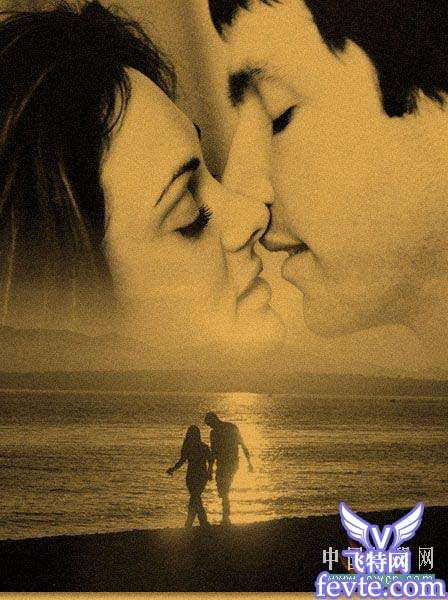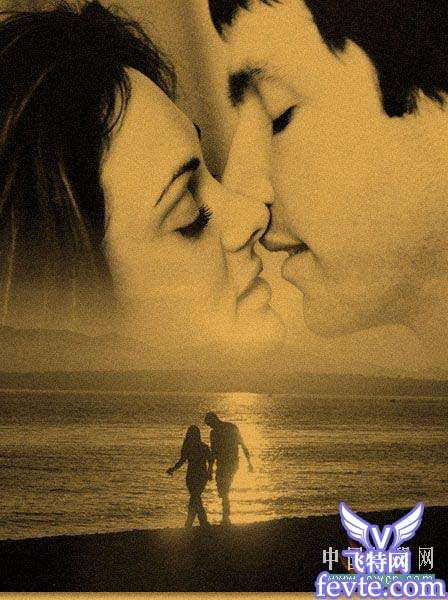
素材图 1

素材图 2
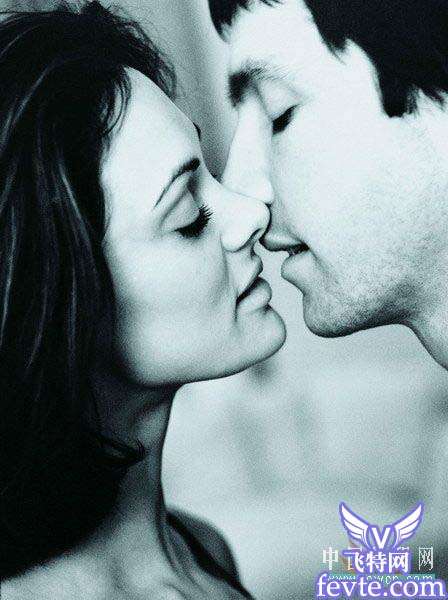 _ueditor_page_break_tag_1、选择移动工具,打开素材图1和素材图2,把素材图1拖拽至素材图2图层下面。
_ueditor_page_break_tag_1、选择移动工具,打开素材图1和素材图2,把素材图1拖拽至素材图2图层下面。


拖拽后的图片效果。

2、在图层面板上选择添加图层蒙版按钮,给图层1添加图层蒙版。

 _ueditor_page_break_tag_3、选择渐变工具,黑白渐变。
_ueditor_page_break_tag_3、选择渐变工具,黑白渐变。


4、选择图层1的蒙版缩览图,在图像上由上至下做渐变效果。

拉了渐变后的效果。

5、SHIFT CTRL E,合并可见图层,然后,SHIFT CTRL U,去色。
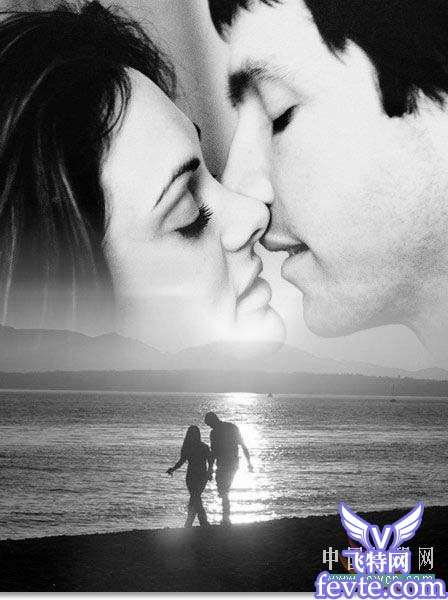 _ueditor_page_break_tag_6、滤镜--杂色--添加杂色。
_ueditor_page_break_tag_6、滤镜--杂色--添加杂色。
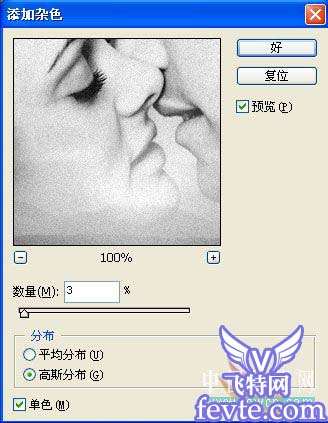
7、图层--新填充图层--纯色,(模式选择正片叠底)。

8、选择需要的颜色,营造浪漫怀旧效果。

完成的最终效果图。
再加上四周作出破旧边缘,图片插入浪漫的文字,更好营造出效果,由于时间关系,我们描述出方法就OK了。更好地效果留给朋友去发挥了。